
Controleer, nadat u de EZ-Stream™ 11Mbps Wireless Audio Adapter hebt uitgepakt, de inhoud
van de doos om er zeker van te zijn dat u de volgende onderdelen hebt ontvangen:
• 1 SMCWAA-B EZ-Stream™ 11 Mbps Wireless Audio Adapter.
• 1 EZ Installation Wizard and Documentation CD.
• 1 RCA-aansluitkabel.
• 1 Voedingsadapter.
• 1 Afstandsbediening.
• 2 AAA-batterijen.
• Beknopte installatiehandleiding.
Breng onmiddellijk uw dealer op de hoogte als er sprake is van onjuiste, ontbrekende of
beschadigde onderdelen. Bewaar indien mogelijk de doos en de oorspronkelijke verpakking
om het product zo nodig terug te kunnen sturen.
Registreer dit product en voer een upgrade van de productgarantie uit op de website van SMC:
www.smc.com
De EZ-Stream™ 11 Mbps Wireless Audio Adapter is een geavanceerde en innovatieve
technologie van SMC voor uw Home Entertainment Center. De nieuwe EZ-Stream™
11 Mbps Wireless Audio Adapter voldoet aan de UpnP-norm en is ontworpen voor
een snelle en eenvoudige installatie en een draadloze integratie in uw bestaande
802.11b of 802.11g draadloze netwerk. De SMCWAA-B heeft een groot matrix-LCDscherm dat gemakkelijk is af te lezen en een gebruiksvriendelijke interface maakt
een snelle selectie van audio-content mogelijk. De SMCWAA-B biedt u de vrijheid
om de MP3- en WMA-muziek op uw pc af te spelen in elke kamer van uw woning.
Als u de SMCWAA-B wilt installeren en aansluiten, moet u over het volgende
beschikken:
• Een pc met Windows 98SE/Me/2000/XP.
• Een cd-rom-station.
• Internet Internet Explorer 5.0 of hoger.
• Een SVGA-beeldscherm of beeldscherm met hogere resolutie
(minimale resolutie 800x600).
• Een geluidskaart.
• Een videokaart.
• Minimaal 96MB RAM en een CPU van 300 MHz.
• Minimaal 50MB beschikbare ruimte op de vaste schijf
(400MB aanbevolen voor gebruik van internetradio).
• Breedbandinternet: voor gebruik van internetradio.
• Een ander IEEE 802.11b of 802.11g compliant apparaat dat is geïnstalleerd in
uw netwerk, zoals de Barricade™ g 2,4GHz 54 Mbps Wireless Broadband Router
met Print Server (SMC2804WBRP-G), of een andere draadloze adapter, zoals de
EZ-Connect™ g 2,4GHz 54 Mbps Wireless PCI-kaart (SMC2802W).
Inhoud van de verpakking
Inhoud van de verpakking
Systeemvereisten
Systeemvereisten
Beschrijving van de hardware
Beschrijving van de hardware
FOR TECHNICAL SUPPORT, CALL:
From U.S.A. and Canada
(24 hours a day, 7 days a week)
(800) SMC-4-YOU; Phn: (949) 679-8000;
Fax: (949) 679-1481
From Europe : Contact details can be found on
www.smc.com
INTERNET
E-mail addresses:
techsupport@smc.com
european.techsupport@smc.com
Driver updates:
http://www.smc.com/index.cfm?action=tech
support drivers downloads
World Wide Web:
http://www.smc.com
If you are looking for further contact
information, please visit www.smc.com
38 Tesla
Irvine, CA 92618
Phone: (949) 679-8000
Model Number: SMCWAA-B
Information furnished by SMC Networks, Inc. (SMC) is believed to be accurate and reliable. However, no responsibility
is assumed by SMC for its use, nor for any infringements of patents or other rights of third parties, which may result
from its use. No license is granted by implication or otherwise under any patent or patent rights of SMC.
SMC reserves the right to change specifications at any time without notice.
SMC Networks, Inc.
38 Tesla
Irvine, CA 92618
Copyright © SMC Networks, Inc., 2004. All rights reserved.
SMC is a registered trademark; and Barricade is a trademark of SMC Networks, Inc.
Other product and company names are trademarks or registered trademarks of their respective holders.
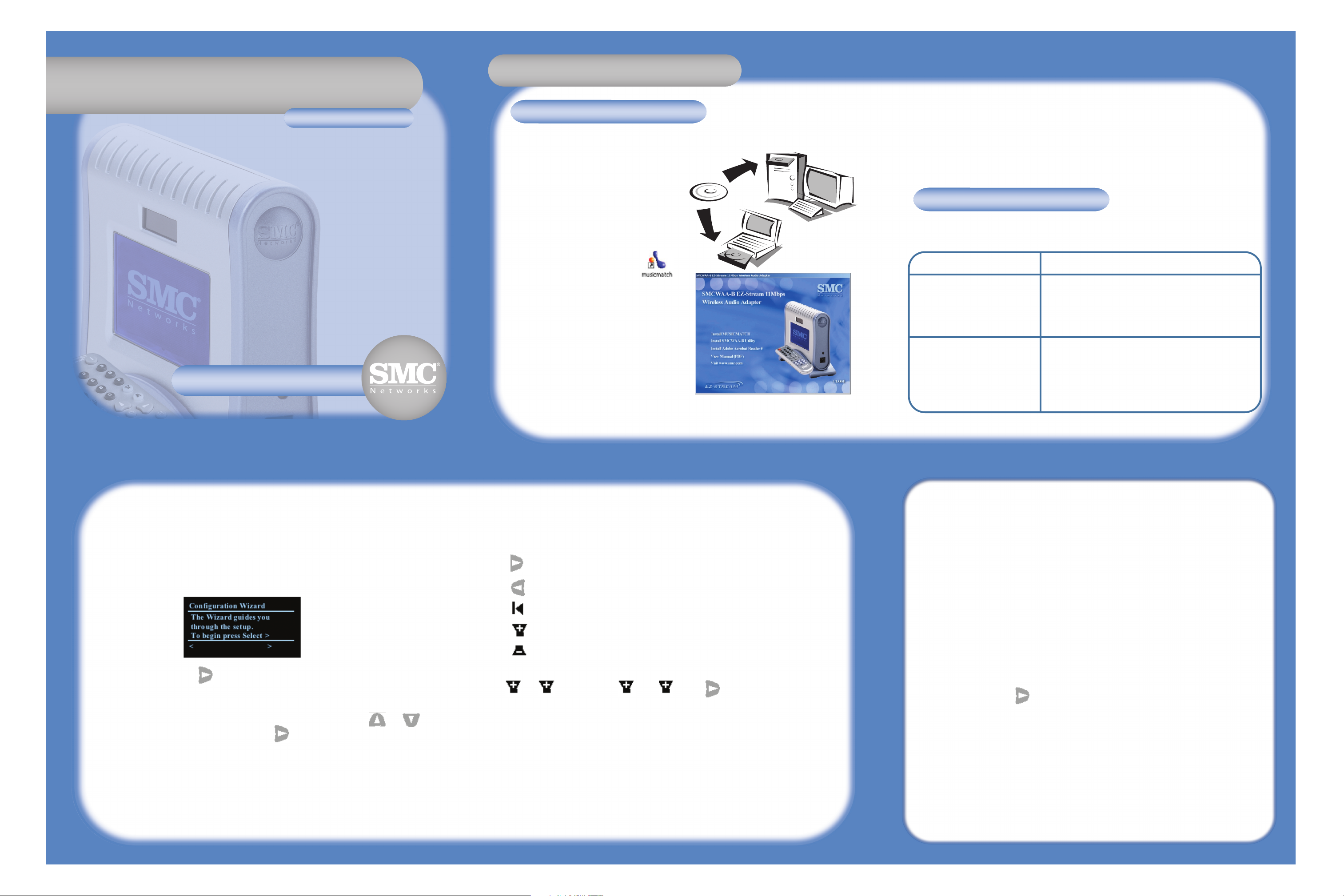
Opmerking: Voor installatieprocessen als dit is mogelijk het gebruik van uw originele versie van
Windows, met licentie, vereist. Zorg dat u de Windows-cd bij de hand hebt VOORDAT
u verdergaat met de installatie.
1. Plaats de EZ Installation Wizard and
Documentation CD.
2. Klik op de knop [Install MUSICMATCH]
(MUSICMATCH installeren) om door te gaan.
3. Wacht terwijl het hulpprogramma wordt geladen.
Voer vervolgens de aanwijzingen op het pc-scherm
uit om het installatieproces te voltooien.
4. Start de Musicmatch-software door
op dit pictogram te klikken:
5. Ga naar het menu [View] (Beeld) en klik op [My
Library] (Mijn bibliotheek). Ga naar het menu [File]
(Bestand), kies [Add New Tracks…] (Nieuwe tracks
toevoegen…) en selecteer muziekbestanden uit uw
eigen verzameling. Klik op [Add] (Toevoegen).
6. Kies de optie [Settings] (Instellingen) in het menu
[Options] (Opties). Klik [CD Lookup/Connectivity]
(Cd zoeken/aansluiten) en controleer of de UPnP
Music Server is ingeschakeld. Als deze de status
[Not Running] (Niet actief) heeft, schakelt u het
selectievakje [Enable Music Server] (Music Server inschakelen) in.
Het bericht [Running] (Actief) zou nu moeten verschijnen.
Netwerk selecteren
De SSID (serviceset-ID) wordt weergegeven die bij het opstarten is gevonden voor het
draadloze netwerk. Kies deze SSID als dit het netwerkprofiel is dat u wilt configureren.
Als dat niet het geval is, selecteert u [Enter Network SSID] (SSID netwerk invoeren)
en geeft u een andere SSID op in de bewerkingsmodus. Zie boven.
Netwerktype selecteren
Selecteer [Infrastructure] (Infrastructuur) als u een [Access Point] gebruikt of [Ad-hoc]
als de SMCWAA-B rechtstreeks op een draadloze pc-kaart wordt aangesloten.
Opmerking: Als u ook een SMCWMR-AG hebt geïnstalleerd op uw netwerk, mag u niet
vergeten dat deze alleen werkt met de meegeleverde Media Server-software.
U moet de Musicmatch UPnP Music Server uitschakelen zodat de SMCWMR-AG
correct werkt met de meegeleverde EZ-Stream Universal Media Server-software.
In de volgende tabel worden de verschillende ondersteunde netwerkomgevingen beschreven.
Het draadloze netwerk moet worden geïnstalleerd en moet actief zijn
voordat u de Wireless Audio Adapter kunt gaan installeren.
Netwerkomgeving Beschrijving
Draadloos, via een toegangspunt • DSL-/kabelmodem.
• Toegangspunt (AP) met draadloze kaart.
• Pc met draadloze verbinding met AP.
• Wireless Audio Adapter maakt draadloze
verbinding met AP.
Peer-to-peer (Ad Hoc) • Geen modem of AP.
• Pc met draadloze kaart.
• Wireless Audio Adapter maakt draadloze
verbinding met pc.
• Opmerking: Functies voor internetradio worden
niet ondersteund in deze omgeving.
1. Plaats de meegeleverde batterijen in de afstandsbediening.
2. Sluit de SMCWAA-B via de meegeleverde RCA-audiokabel aan op uw audiosysteem.
U kunt ook een hoofdtelefoon gebruiken.
3. Sluit de meegeleverde voedingsadapter aan op het stopcontact en sluit
de voedingskabel aan op de SMCWAA-B.
4. De configuratiewizard wordt gestart door de SMCWAA-B en het bericht aan de
rechterkant wordt weergegeven op het LCD-scherm van de SMCWAA-B.
5. Druk op de selectieknop op de afstandsbediening om te beginnen.
Codering selecteren
Kies [None] (Geen) of [WEP]. Als u WEP kiest, moet u ook de [Key Index]
(Sleutelindex) bevestigen of selecteren en de [WEP Key] (WEP-sleutel) bewerken in de
Bewerkingsmodus. Zie boven. Kies [Exit Key Editing] (Bewerken van sleutel afsluiten).
IP-instellingen netwerk
Kies [Automatic (DHCP)] (Automatisch (DHCP)) als u DHCP gebruikt. Als dat niet het
geval is, kiest u [Static IP Address] (Statisch IP-adres) en bewerkt u de IP-adressen
voor de SMCWAA-B, [Subnet Mask] (Subnetmasker), [Gateway], [DNS Server 1]
(DNS-server 1) en [DNS Server 2] (DNS-server 2).
Proxyserver inschakelen
Kies [No] (Nee) als uw netwerk niet met een proxyserver werkt. Als dat wel het geval is,
selecteert u [Yes] (Ja) en vervolgens [Change to edit Proxy Hostname] (Overschakelen
om naam proxyhost te bewerken) in de [Edit Mode] (Bewerkingsmodus). Zie boven.
Voorbeeld: proxy.mijnbedrijf.nl
Configuratie voltooid
De vraag [Apply Settings?] (Instellingen toepassen?) wordt weergegeven.
Druk op de selectieknop om instellingen toe te passen en het startmenu weer te
geven. Blader omlaag, selecteer uw [Music Server] (Muziekserver) en kies uw audiocontent ([Albums], [All Tracks] (Alle tracks), [Artists/Albums] (Artiesten/Albums),
[Genres], [Genres/Artists, Playlists] (Genres/Artiesten, Afspeellijsten)). Laat het
streamen maar beginnen!
Installatie van de hardware
Installatie van de hardware
EZ-Stream
TM
11 Mbps
Wireless Audio Adapter
EZ-Stream
TM
11 Mbps
Wireless Audio Adapter
SMCWAA-B
SMCWAA-B
Beknopte installatiehandleiding
Beknopte installatiehandleiding
Musicmatch Jukebox installeren
6. De configuratiewizard vraagt u nu een of meer van de onderstaande instellingen
te wijzigen.
• Als u omhoog of omlaag wilt bladeren door de instellingen, drukt u op of .
• Als u instellingen wilt selecteren, drukt u op .
• Als u tekst wilt invoeren, raadpleegt u de sectie Bewerkingsmodus hieronder.
Bewerkingsmodus
In de bewerkingsmodus kunnen de cijfertoetsen op de afstandsbediening worden gebruikt
voor het invoeren van tekst. Dit werkt zoals het invoeren van tekst op een mobiele telefoon.
De volgende speciale functies zijn beschikbaar:
De cursor telkens één teken vooruit verplaatsen.
Druk op deze knop aan het einde van de regel om naar het volgende item te gaan.
De cursor telkens één teken achteruit verplaatsen.
Backspace om telkens één teken te verwijderen.
Overschakelen tussen HOOFDLETTERS en kleine letters.
Overschakelen tussen invoeg- en overschrijvingsmodus.
Voorbeeld: Als u de tekst “My Net” wilt invoeren, drukt u op:
66 9999 11111111 666 333 88
Musicmatch Jukebox installeren
Wireless Audio Adapter installeren
Wireless Audio Adapter installeren
